記事内に広告を含む場合があります
Googleアナリティクスは非常に高機能な分析ツールで、サイトにいまどれだけのアクセスがあるか?が調べられます。
調べるにはGoogleアナリティクスのリアルタイムレポートをチェックしましょう。
[voice icon=”https://fujimotoyousuke.com/wp-content/uploads/2016/11/yumi1.jpg” name=”” type=”l”]リアルタイムっていまのアクセスが知れちゃうんですか? それ、すごい!Googleアナリティクスを触ったことが無いので、知りませんでした!
使えるようになりたいので、教えてください![/voice] [voice icon=”https://fujimotoyousuke.com/wp-content/uploads/2016/12/fujimotoyousuke82.png” name=”” type=”l”]Googleアナリティクスのリアルタイムは、Googleアナリティクスが、しっかり計測できているのかをチェックするのにも使いますよ。
こんな高機能なツールが、無料で使えるので、ぜひ使いこなせるようになりましょう![/voice]
今回はGoogleアナリティクスのリアルタイムの確認方法を紹介します。
Googleアナリティクスのリアルタイムの確認方法
Googleアナリティクスにログインする
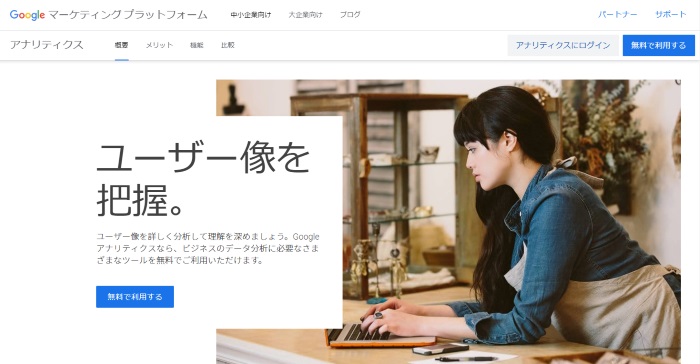
Googleアナリティクスにログインします。
対象のプロパティを選択する
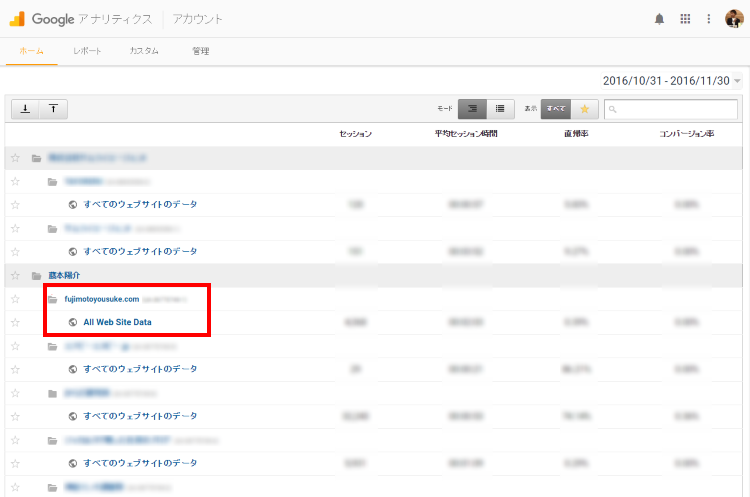
Googleアナリティクスのアカウントおよびプロパティ一覧が表示されますので、対象のサイトのすべてのウェブサイトのデータ(もしくはAll Web Site Data)をクリックします。
[aside type=”normal”] 補足Googleアナリティクスのプロパティとは、サイトのことです。
アカウントとはユーザーのことです。
プロパティ1つにつき、トラッキングが1つ割り当てられています。[/aside]
ユーザーサマリーからリアルタイムを表示させる
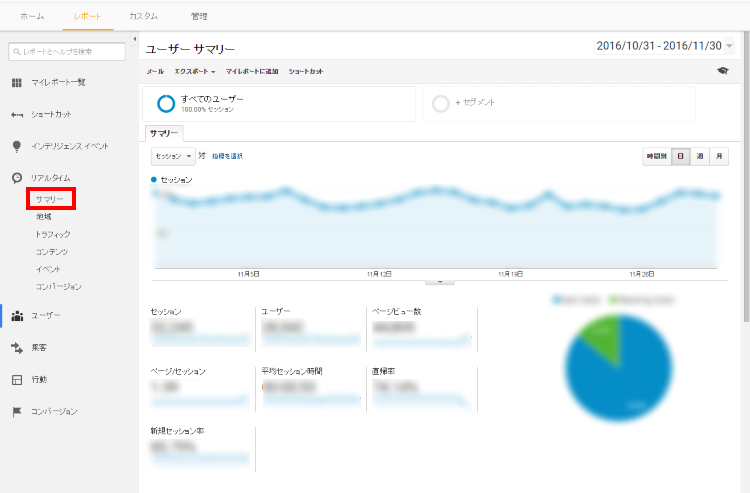
Googleアナリティクスで一番良く見るユーザーのサマリーページが表示されます。
このGoogleアナリティクスの左メニューのリアルタイムのなかにあるサマリーをクリックします。
これで、あなたのサイトのリアルタイムが確認できます。
[voice icon=”https://fujimotoyousuke.com/wp-content/uploads/2016/11/yumi10.jpg” name=”” type=”l”]こんなに簡単なんですね! [/voice]Googleアナリティクスのリアルタイムの見方
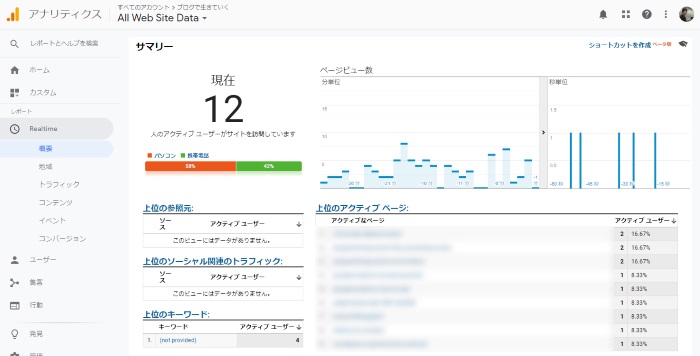
この画面でいろいろなことが確認できます。
Googleアナリティクスのリアルタイムは約10秒毎に更新されています。
[voice icon=”https://fujimotoyousuke.com/wp-content/uploads/2016/11/yumi9.jpg” name=”” type=”l”]このサイトに、いま12人の閲覧者がいるということがわかりますね!すごい!こんな風に確認できるんですね!
自分のサイトにアクセスしてくれているのを知ると、サイト運営も楽しくなりそうですね![/voice] [voice icon=”https://fujimotoyousuke.com/wp-content/uploads/2016/12/fujimotoyousuke81.png” name=”” type=”l”]はい。そうですよね。
実際にスマホで対象のサイトをチェックしてみてください。
閲覧したらアクティブユーザー数が増え、閲覧をやめたらアクティブユーザー数が減るはずです。
リアルタイムをチェックすると、Googleアナリティクスがしっかり設定できているかをチェックできます![/voice]
Googleアナリティクスのリアルタイムでチェックできる7つのこと
- いま何人のアクティブユーザーがサイトにアクセスしているか?
上図ではいま10人のアクティブユーザーがいることがわかります。一番重要なので大きく表示されています。 - いまのアクティブユーザーのデバイスはどうなのか?
パソコンとスマートフォンの割合が確認できます。上図ではパソコンが60%でスマートフォンが40%ということが確認できます。 - いまのアクティブユーザーはどのサイトから訪問してきているのか?
上図の「上位の参照元」でどのサイトから訪問しているのかを確認できます。 - いまのアクティブユーザーはどのソーシャルメディアから訪問してきているか?
上図の「上位のソーシャル関連のトラフィック」でどのソーシャルメディアからの訪問かを確認できます。 - いまのアクティブユーザーはどんなキーワードで検索流入しているか?
上図の「上位のキーワード」でどんなキーワードで検索エンジンから検索され訪問されているのかを確認できます。
またGoogleアナリティクスの左メニューのトラフィックをクリックすると、ソース元などより詳細な情報を確認できます。 - いまのアクティブユーザーはどのページにアクセスしているのか?
上図の「上位のアクティブページ」でどのページが閲覧されているのかを確認できます。
またGoogleアナリティクスの左メニューのコンテンツをクリックすると、ページURLやページタイトル、また直前30分のPV数など、より詳細な情報を確認できます。 - いまのアクティブユーザーはどの地域からアクセスしているのか?
上図の「上位の所在地」でマップ上でアクティブユーザーのアクセス地域を確認できます。
またGoogleアナリティクスの左メニューの地域をクリックすると、より詳細な情報を確認できます。
実際どういうときに、リアルタイムはチェックしたら良いか、整理したいです。[/voice]
Googleアナリティクスのリアルタイムをチェックする目的とは?
- Googleアナリティクスがしっかりアクセスを計測できているか確認するため
Googleアナリティクスを設定した直後に、しっかりアクセスを計測できているかチェックするために使えます。 - メールマガジンなどアクティブユーザーの反応をリアルタイムでチェックするため
メールマガジンなどを配信したらユーザーの反応をチェックすることはとても大事です。初動チェックに使いましょう。 - Facebook広告などのキャンペーンを配信している時にそのユーザーの行動をリアルタイムでチェックするため
地域毎にアクティブユーザーの行動をチェックできるので、地域を絞ったFacebook広告のキャンペーン時には、その該当地域のユーザーがしっかり反応しているのかをリアルタイムでチェックできます。
Googleアナリティクスのリアルタイム

Googleアナリティクスのリアルタイムは、Googleアナリティクスの機能の一つですが、リアルタイムな状況が約10秒毎に反映される素晴らしい機能です。
メールマガジンを送信したり、広告キャンペーン配信したり、アクティブユーザーの反応を知りたい場合に必ずチェックしたいツールです。
サイト運営に携わっているのであれば、しっかりこの機能を使いこなしましょう。
Googleアナリティクスについては別記事で、使い方をまとめていますので参考にしてください。
[kanren2 postid=”4607″]